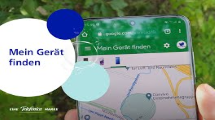ZTE Muster vergessen? So knacken Sie die Sperre im Nu!
ZTE Muster vergessen? Machen Sie sich keine Sorgen! Wir haben die beste Lösung für Sie. In diesem Artikel lernen Sie drei Möglichkeiten kennen, wie Sie Ihr ZTE-Handy schnell entsperren können, damit Sie wieder Zugriff auf Ihr Gerät haben
So, das Kind hat ein ZTE Blade A5 2020, meinte, ich ändere mal das Entsperrmuster
Und wie soll es sein – nächster Tag – vergessen
So, probiert ins Google Konto – Find my Device – gesperrt und eigentlich kann man dann doch eine PIN festlegen
das geht aber nicht
gibt es andere funktionierende Möglichkeiten?
— aus android-hilfe Forum
Ist es Ihnen schon einmal passiert, dass Sie Ihr ZTE-Handy in die Hand nehmen und versuchen, es zu entsperren, um dann festzustellen, dass Sie sich nicht an das Entsperrmuster erinnern können? Vielleicht sind Sie verwirrt und frustriert, weil Ihr ZTE-Handy Ihre wichtigen Kontakte, Fotos, Nachrichten und andere persönliche Daten speichert. Sie beginnen, verschiedene mögliche Muster auszuprobieren, aber ohne Erfolg. Wenn die Anzahl der falschen Entsperrversuche auf dem Bildschirm Ihres Handys zunimmt, wird Ihr ZTE-Handy wahrscheinlich gesperrt. Glücklicherweise finden Sie in diesem Artikel eine Reihe von Lösungen zum Entsperren vergessener ZTE-Muster, mit denen Sie wieder Zugriff auf Ihr ZTE-Handy erhalten. Dieser Artikel bietet Ihnen detaillierte Anleitungen und Ratschläge, um sicherzustellen, dass Sie die Kontrolle über Ihre wertvollen Daten wiedererlangen können.

Methode 1: ZTE Entsperrmuster vergessen – Hard-Reset
Wenn Sie das Entsperrungsmuster für Ihr ZTE-Handy vergessen haben, können Sie es ganz einfach entsperren, indem Sie einen Hard-Reset durchführen.
Die Schritte sind wie folgt:
Schritt 1: Stellen Sie zunächst sicher, dass Ihr ZTE-Handy ausgeschaltet ist.
Schritt 2: Halten Sie die Ein-/Aus-Taste und die Lauter-Taste gleichzeitig gedrückt, bis das ZTE-Logo angezeigt wird.
Schritt 3: Lassen Sie zuerst die Ein-/Aus-Taste los. Halten Sie die Lauter-Taste gedrückt, bis der Wiederherstellungsmodus angezeigt wird.
Schritt 4: Im Wiederherstellungsmodus können Sie die Lautstärketasten zur Navigation nach oben oder unten verwenden. Navigieren Sie zu „wipe data/factory reset“ und bestätigen Sie mit der Ein-/Aus-Taste.
Schritt 5: Dadurch werden Ihre Daten gelöscht und Ihr ZTE-Handy auf die Werkseinstellungen zurückgesetzt. Stellen Sie sicher, dass Sie vorher wichtige Daten gesichert haben.
Schritt 6: Warten Sie, bis der Vorgang abgeschlossen ist. Sobald der Vorgang abgeschlossen ist, wird Ihr ZTE-Handy neu gestartet und befindet sich im Ausgangszustand.
Methode 2: ZTE Blade Entsperrmuster vergessen – mit Google Konto entsperren
ZTE Blade Entsperrmuster vergessen? Wenn Sie sich an den Benutzernamen und das Passwort Ihres Google-Kontos erinnern, das mit Ihrem ZTE Blade verbunden ist, können Sie mit Google Konto Ihr ZTE Blade entsperren, um wieder Zugriff auf Ihr ZTE-Handy zu erhalten. Hier sind die einfachen Schritte zur Verwendung Ihres Google-Kontos zur Entsperrung:
Schritt 1: Geben Sie mehrmals ein falsches Muster auf dem Sperrbildschirm Ihres ZTE-Handys ein. Klicken Sie dann auf „Passwort vergessen“.
Schritt 2: Geben Sie nun Ihr zuvor mit Ihrem Handy verknüpftes Google-Konto und das dazugehörige Passwort ein und stellen Sie sicher, dass eine Verbindung zum Internet stabil besteht.
Schritt 3: Wenn Sie die korrekten Kontoinformationen eingegeben haben, können Sie ein neues Passwort oder Muster einstellen und bestätigen Sie die Einstellung.
Methode 3: ZTE Blade Axon Entsperrmuster vergessen – mit iMobie DroidKit
ZTE muster vergessen? Keine Sorge! Entsperren Sie Ihr ZTE Blade Axon mit iMobie DroidKit und machen Sie sich keine Sorgen mehr, dass Sie Ihr ZTE Passwort vergessen haben. iMobie DroidKit bietet eine schnelle, sichere und zuverlässige Lösung, mit der Sie die volle Kontrolle über Ihr ZTE Blade Axon wiedererlangen.
- Breite Kompatibilität: iMobie DroidKit kann über 20.000 verschiedene Gerätemodelle entsperren.
- Schnelles Umgehen der FRP-Sperre: Ohne komplizierte Schritte kann iMobie DroidKit die FRP-Sperre innerhalb weniger Minuten umgehen und Ihnen wieder vollständigen Zugriff auf das Gerät ermöglichen.
- Keine technischen Kenntnisse erforderlich: iMobie DroidKit ist einfach zu bedienen und erfordert keine speziellen technischen Kenntnisse. Selbst als gewöhnlicher Benutzer können Sie iMobie DroidKit problemlos zum Entsperren Ihres Geräts verwenden.
Gratis Download (Win) Verfügbar für alle Windows Gratis Download (Mac) Verfügbar für alle Mac
Gratis Herunterladen* 100 % sauber und sicher
Stellen Sie zunächst sicher, dass Sie iMobie DroidKit erfolgreich heruntergeladen und auf Ihrem PC installiert haben. iMobie DroidKit wird Ihre rechte Hand sein, um dieses Problem zu lösen. Folgen Sie dann den nachstehenden Schritten:
Schritt 1: Stellen Sie eine stabile Verbindung zwischen Ihrem ZTE-Telefon und Ihrem Computer über ein USB-Kabel her und starten Sie das iMobie DroidKit. Wählen Sie auf dem Hauptbildschirm von iMobie DroidKit die Option „Bildschirm-Entsperrer“.

wählen Sie die Option „Bildschirm-Entsperrer“ aus
Schritt 2: Wenn iMobie DroidKit Ihr ZTE-Handy erfolgreich erkannt hat, klicken Sie auf „Starten“.

Bildschirm entsperren starten
Schritt 3: Sobald iMobie DroidKit die Konfigurationsdatei vorbereitet hat, genügt ein einfacher Klick auf die Schaltfläche „Jetzt entfernen“, um den Entsperrungsprozess zu starten.

Auf jetzt entfernen klicken
Schritt 4: Entscheiden Sie sich für die Marke Ihres Geräts und setzen Sie Ihre Auswahl mit einem Klick auf „Weiter“ fort.

Gerätemarke zur Entsperrung wählen
Schritt 5: iMobie DroidKit führt Sie durch den Prozess, um Ihr Gerät in den Wiederherstellungsmodus zu versetzen und die Cache-Partition auf Ihrem Gerät zu bereinigen. Sie erhalten auf dem Bildschirm klare Anweisungen, um diese Aufgaben erfolgreich auszuführen.
Schritt 6: iMobie DroidKit wird den Entsperrvorgang starten. Bitte haben Sie Geduld, bis der Entsperrvorgang abgeschlossen wird. Nach Abschluss des Entsperrvorgangs wird Ihr ZTE-Handy wieder vollständigen Zugriff erhalten und Sie können es uneingeschränkt nutzen.

Bildschirm Entsperrer ist fertig
FAQ
- Kann ich mein ZTE-Handy entsperren, wenn ich mein Google-Konto-Passwort vergessen habe?
Sie können auch einen harten Neustart durchführen oder iMobie DroidKit verwenden, um Ihr ZTE-Handy zu entsperren.
- Muss ich über technisches Wissen verfügen, um iMobie DroidKit zu verwenden?
Nein, iMobie DroidKit wurde entwickelt, um benutzerfreundlich zu sein. Sie benötigen kein technisches Wissen, um iMobie DroidKit zu verwenden. Die Anweisungen sind klar und einfach zu befolgen. DroidKit führt Sie durch den gesamten Entsperrprozess.
Empfohlene Artikel :Android-Sperrbildschirm-PIN vergessen – So kann man es beheben>
Empfohlene Artikel :Wie kann man Android-Handy mit Google Konto entsperren>
Fazit
Wenn Sie Ihr ZTE-Muster vergessen haben, stehen Ihnen verschiedene Methoden zur Auswahl, um Ihr ZTE-Telefon zu entsperren. Das Zurücksetzen auf die Werkseinstellungen durch einen Hard-Reset ist eine gängige Methode, kann jedoch zum Verlust von Daten führen. Die Verwendung Ihres Google-Kontos zur Entsperrung kann eine wirksame Option sein, vorausgesetzt, Sie erinnern sich an Ihre Google-Kontodaten. Allerdings ist iMobie DroidKit eine leistungsstarke und bequeme Lösung, um Ihr ZTE-Handy schnell und sicher zu entsperren. iMobie DroidKit ist Ihr vertrauenswürdiger Helfer. Laden Sie iMobie DroidKit jetzt auf Ihren PC herunter und lassen Sie sich nicht länger von vergessenen Passwörtern belasten.

iMobie DroidKit – Bildschirm ohne Passwort in wenigen Minuten entsperren
- Sie können mehrere Bildschirmsperren wie digitales Passwort, PIN, Muster, Touch/Face ID usw. entsperren.
- 20000+ Modelle von Android-Handys und Tablets unterstützt, einschließlich Samsung Galaxy, Huawei, Xiaomi, LG, Sony, usw.
- Sie können Bildschirmsperren ohne Root entfernen.
- Es sind auch keine technischen Kenntnisse erforderlich.
Gratis Download (Win) Verfügbar für alle Windows
Gratis Download (Mac) Verfügbar für alle Mac
Gratis Herunterladen * 100 % sauber und sicher
Weitere Fragen über Produkt? Kontaktieren Sie unser Support Team, um Lösungen zu bekommen >